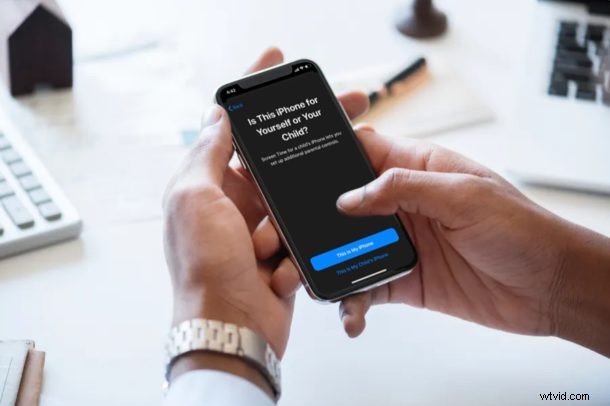
Wilt u het iPhone- of iPad-gebruik van uw kinderen onder controle houden door de apps die ze gebruiken en de contacten waarmee ze communiceren te beperken? Dankzij Screen Time is dit een vrij eenvoudige en duidelijke procedure.
Screen Time stelt iOS- en iPadOS-gebruikers in staat om hun smartphonegebruik in de gaten te houden en biedt ook veel tools voor ouderlijk toezicht om de functies te beperken waartoe kinderen en andere gezinsleden toegang hebben. Als Screen Time correct is geconfigureerd op de apparaten van uw kinderen, kunt u hun iPhone- of iPad-gebruik dagelijks controleren en de inhoud waartoe ze toegang hebben beperken.
Wilt u weten hoe u deze functie voor ouderlijk toezicht correct kunt configureren op een iPhone, iPad of iPod touch-apparaat? Nou, dan ben je zeker aan het juiste adres. In dit artikel bespreken we precies hoe je een iPhone of iPad voor kinderen instelt met schermtijdlimieten.
Een iPhone of iPad voor kinderen instellen met schermtijdlimieten
Schermtijd is een functie die werd geïntroduceerd naast de release van iOS 12 in 2018. Zorg er dus voor dat de iPhone of iPad van uw kind iOS 12 of hoger gebruikt voordat u doorgaat met de procedure. Dat gezegd hebbende, raden we je nog steeds ten zeerste aan om het apparaat bij te werken naar de nieuwste versie van iOS of iPadOS als dit wordt ondersteund, aangezien de functie enkele merkbare verbeteringen heeft ondergaan. Laten we nu, zonder verder oponthoud, eens kijken naar de noodzakelijke stappen.
- Open de app 'Instellingen' vanaf het startscherm van de iPhone of iPad van uw kind.
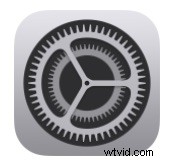
- Scrol omlaag in het menu Instellingen en tik op 'Schermtijd'.
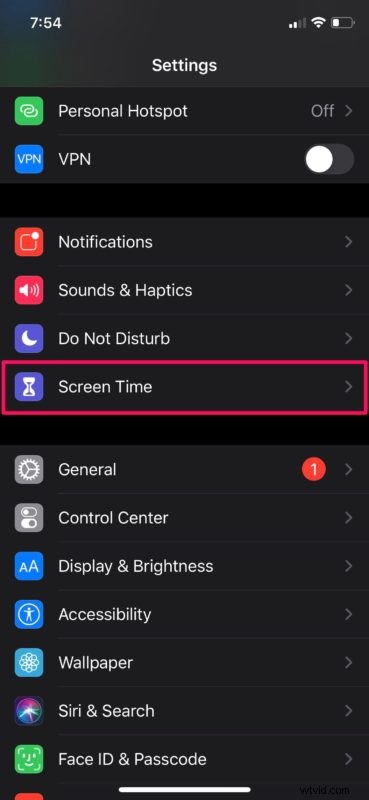
- Kies nu "Schermtijd inschakelen" zoals weergegeven in de onderstaande schermafbeelding.
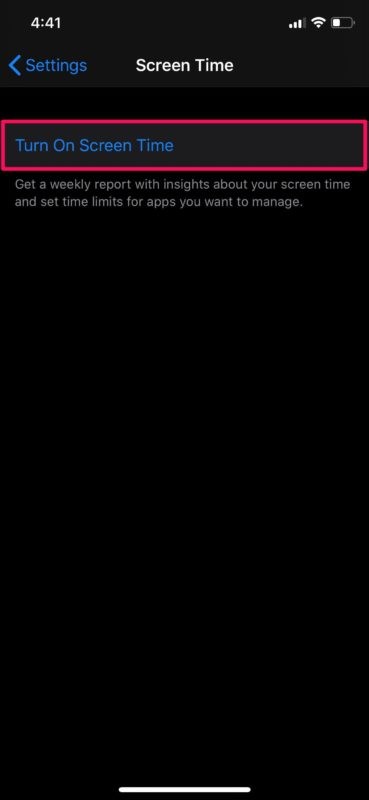
- Er wordt nu een korte beschrijving van de schermtijd op uw scherm weergegeven. Tik gewoon op "Doorgaan".
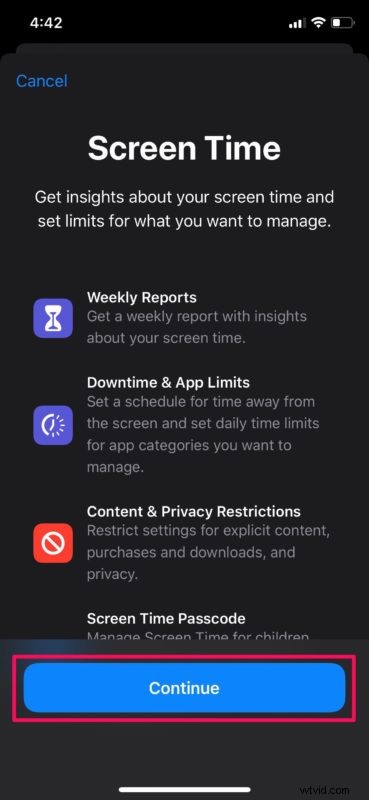
- Omdat je Schermtijd instelt op het iOS-apparaat van je kind, kies je gewoon 'Dit is de iPhone van mijn kind'.
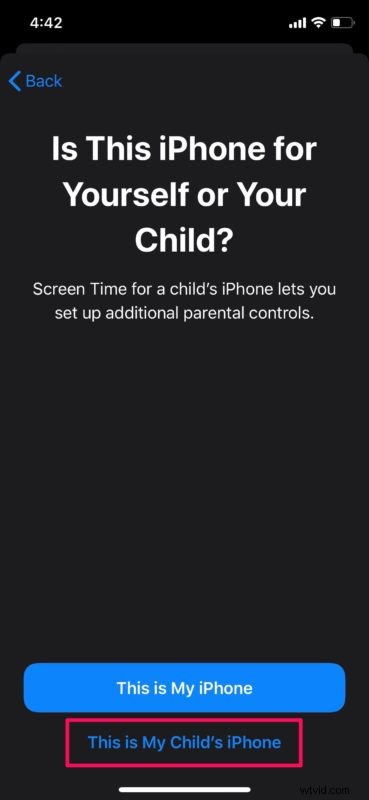
- In deze stap ga je Downtime configureren. U kunt deze tool gebruiken om een schema in te stellen voor tijd buiten het scherm. Dit kan bijvoorbeeld zijn tijdens de studietijd of bedtijd van uw kind. Zodra je een gewenste start- en eindtijd hebt gekozen, tik je op 'Stel downtime in'.
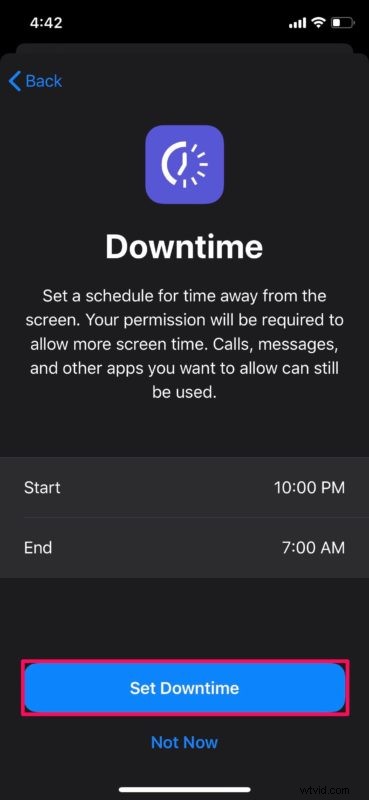
- Hier gaan we app-limieten configureren. U kunt een tijdslimiet instellen voor verschillende apps op basis van hun categorieën. U kunt bijvoorbeeld een tijdslimiet instellen voor hoe lang uw kind games op het apparaat kan spelen. Nadat je je voorkeursinstellingen hebt gekozen, tik je op 'App-limiet instellen'.
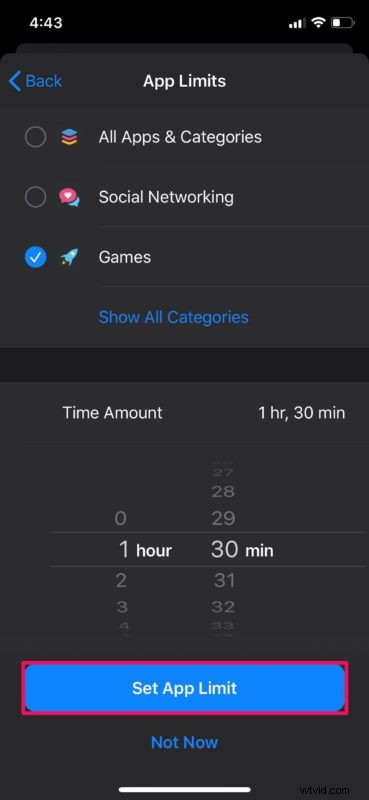
- Je krijgt nu een korte beschrijving te zien van de instellingen voor inhoud en privacy die Screen Time te bieden heeft. Dit kan later worden aangepast in de instellingen voor Schermtijd, maar niet wanneer u het voor de eerste keer probeert in te stellen. Tik gewoon op "Doorgaan".
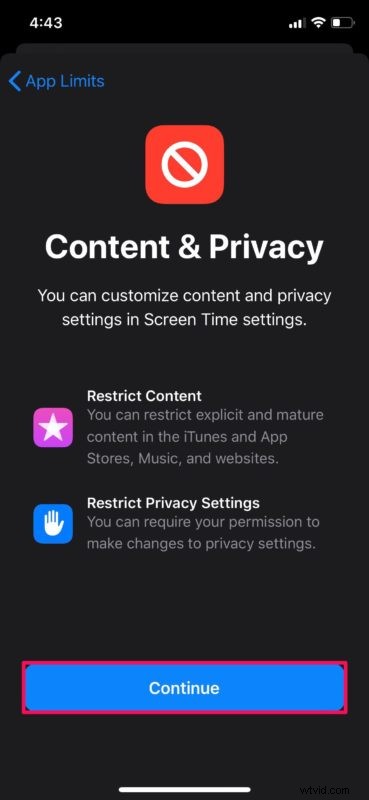
- Typ een toegangscode die wordt gebruikt om te voorkomen dat uw kinderen toegang krijgen tot uw instellingen voor Schermtijd.
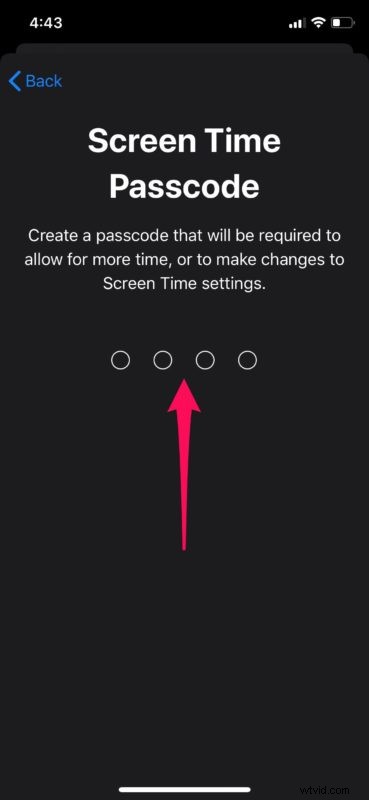
- Wat de laatste stap betreft, moet u uw Apple ID invoeren op het iOS-apparaat van uw kind om de toegangscode voor de schermtijd opnieuw in te stellen, voor het geval u deze ooit vergeet. Nadat u uw inloggegevens heeft ingevuld, tikt u op "OK".
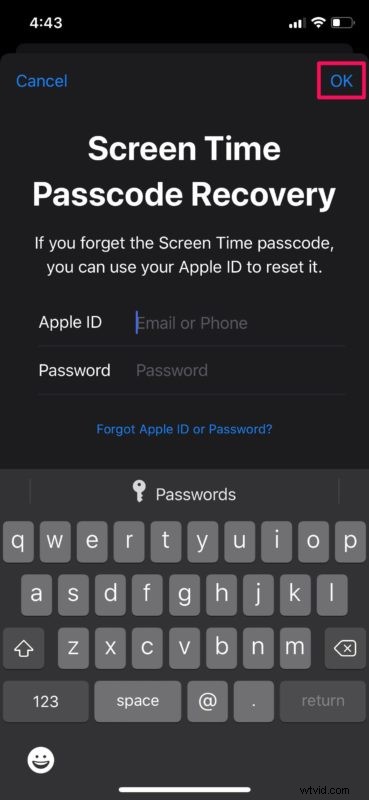
Dat is het zo'n beetje, je hebt nu Screen Time op iPhone of iPad ingesteld met alle verschillende limieten.
Als u gebruikmaakt van de Family Sharing-functie van Apple, kunt u Schermtijd voor elk lid in uw gezinsgroep rechtstreeks vanaf uw iPhone of iPad instellen, zonder dat u het apparaat van uw kind fysiek hoeft aan te raken. Je kunt met deze methode ook op elk moment de instellingen voor de schermtijd voor je kind aanpassen.
Nadat u Schermtijd met succes hebt ingesteld op de iPhone of iPad van uw kind, kunt u de inhouds- en privacybeperkingen aanpassen. U kunt bijvoorbeeld App Store-aankopen uitschakelen of het afspelen van expliciete inhoud op het iOS-apparaat van uw kind blokkeren.
Dat gezegd hebbende, zorg ervoor dat u uw Screen Time-toegangscode regelmatig bijwerkt om ongeautoriseerde toegang tot uw Screen Time-instellingen te voorkomen.
We hopen dat het je gelukt is om Screen Time zonder problemen op de iPhone of iPad van je kind in te stellen en te configureren. Wat vind je in het algemeen van de Screen Time-functie van Apple? Wat is je favoriete hulpmiddel voor ouderlijk toezicht dat Screen Time te bieden heeft? Laat ons uw mening en mening weten in de opmerkingen hieronder.
